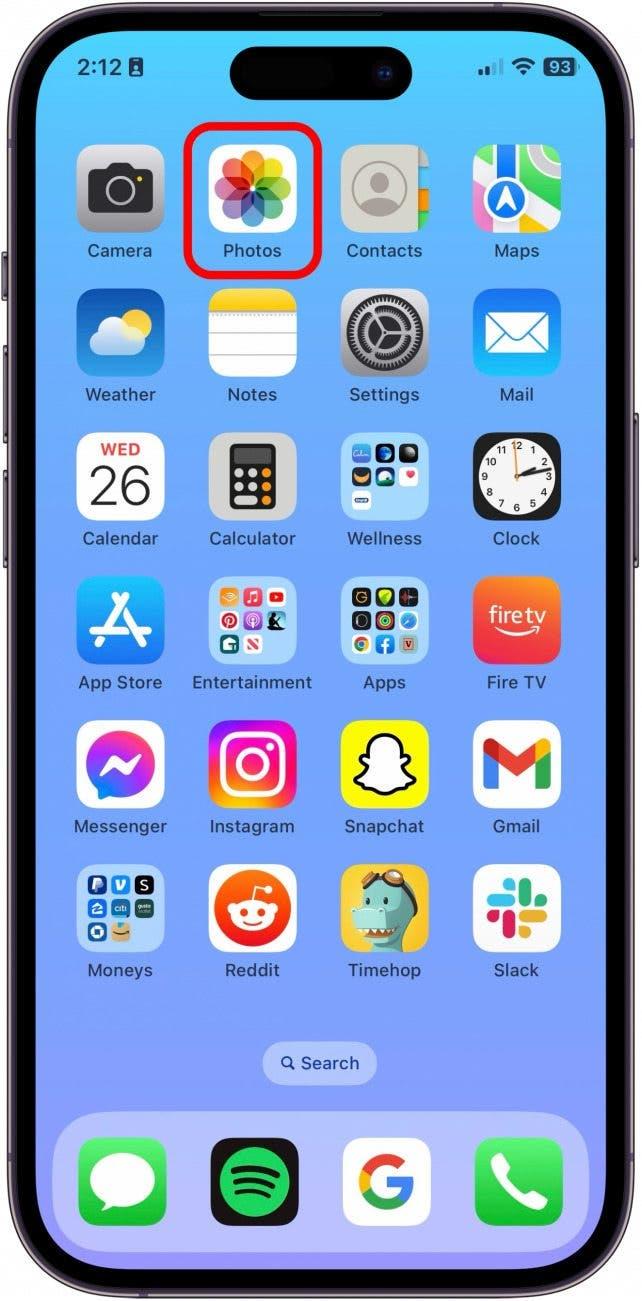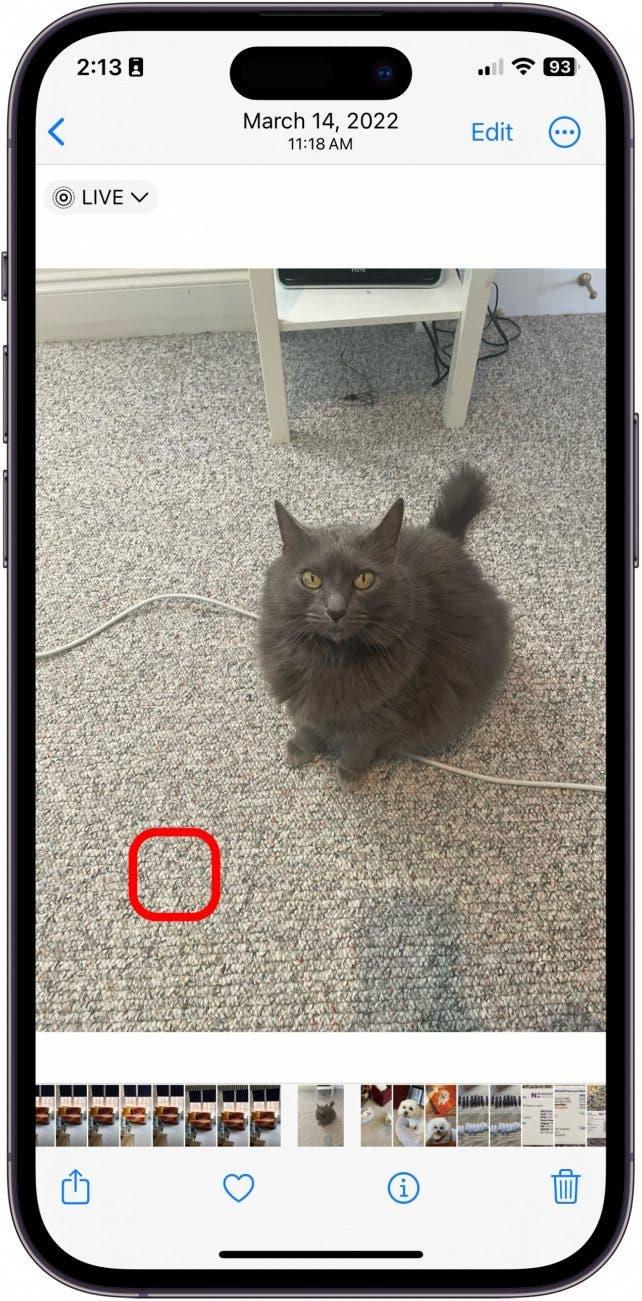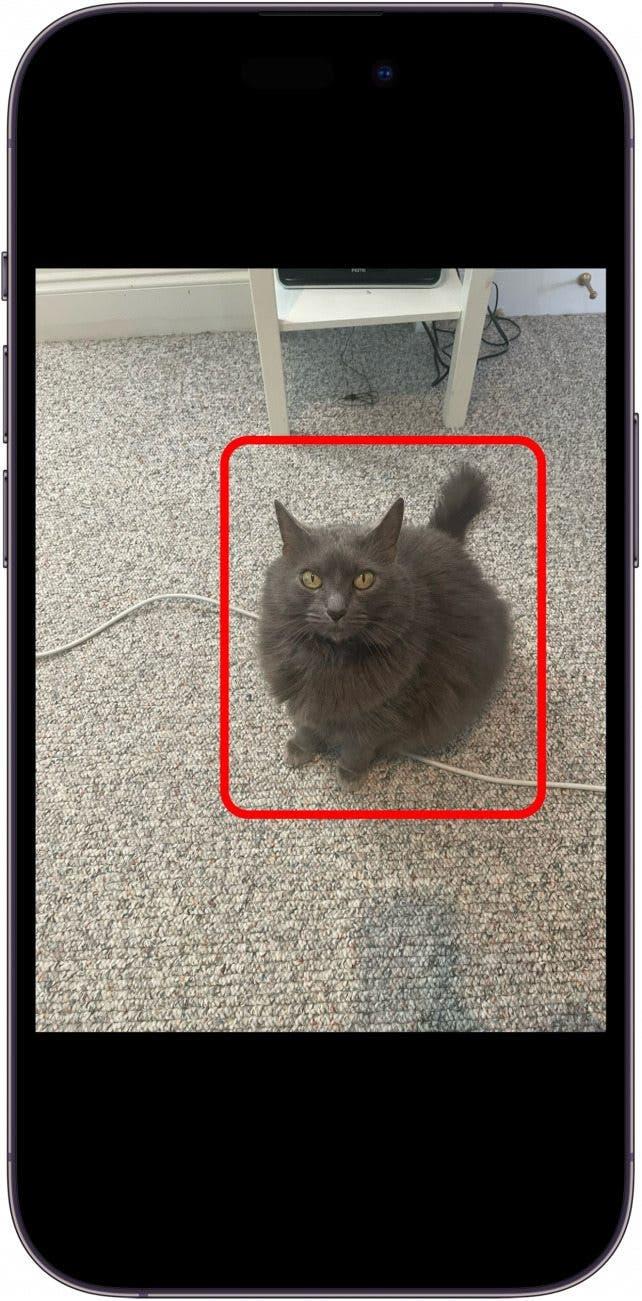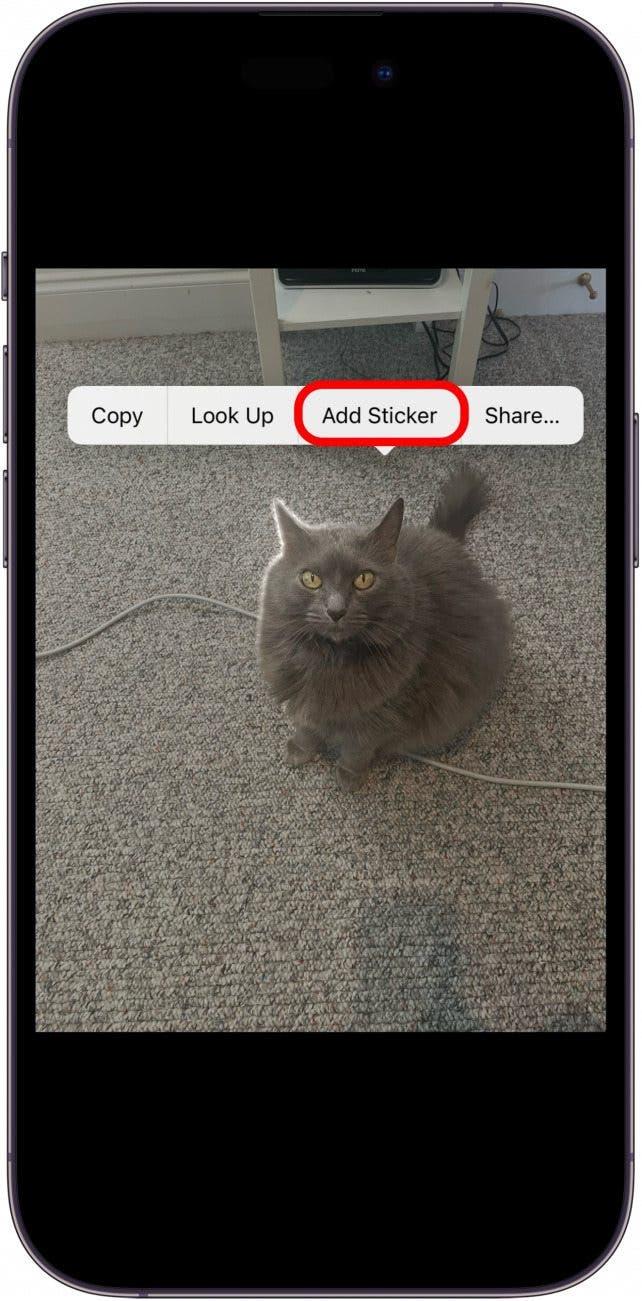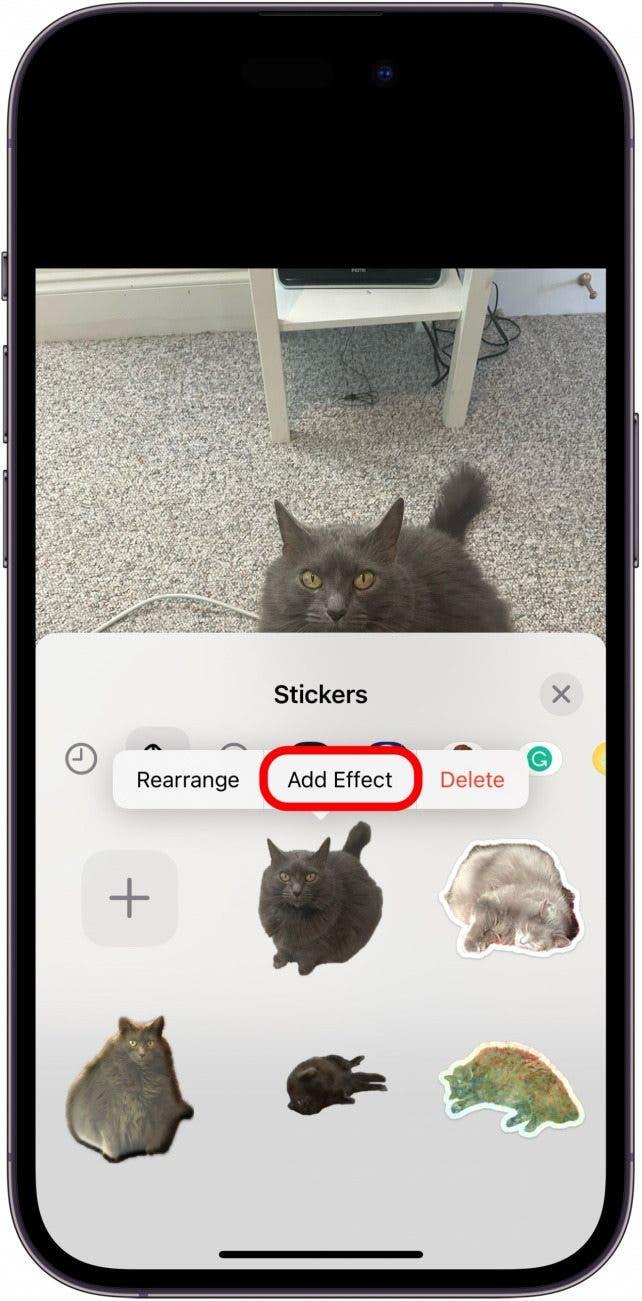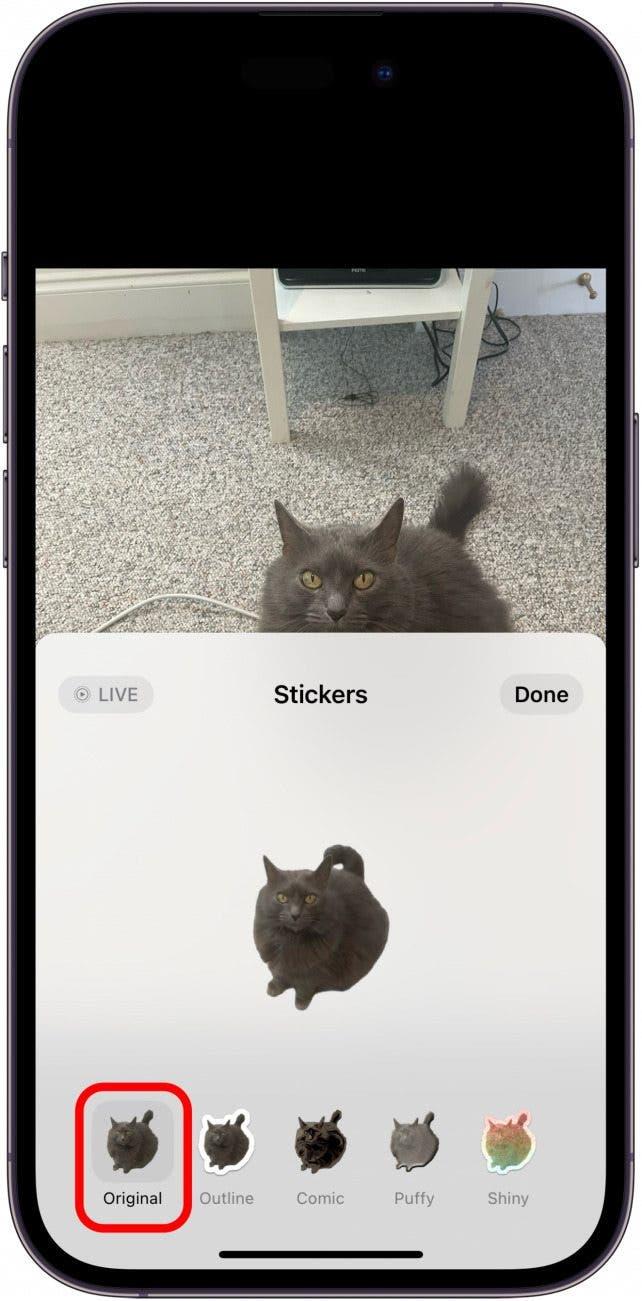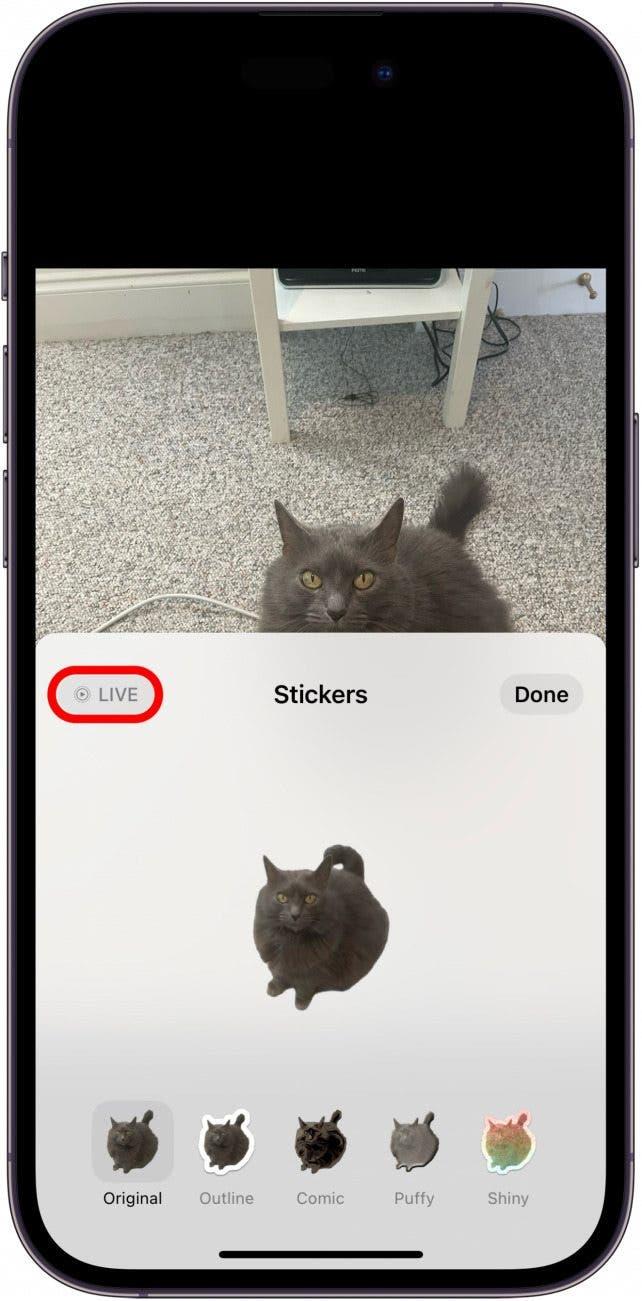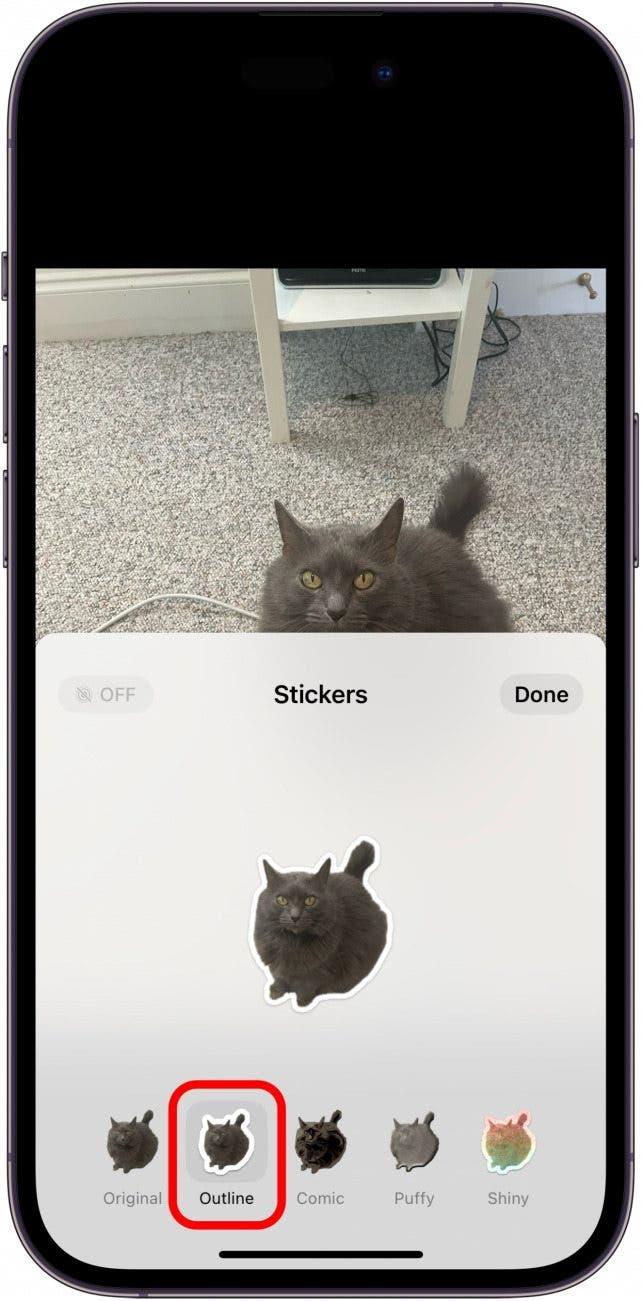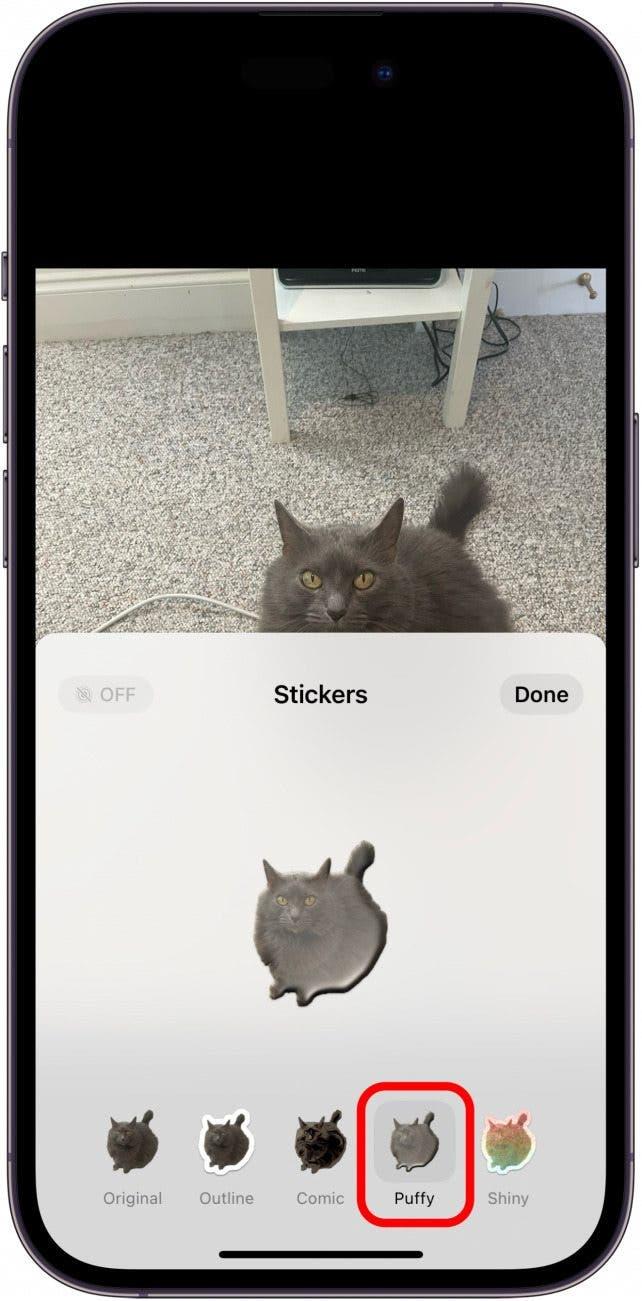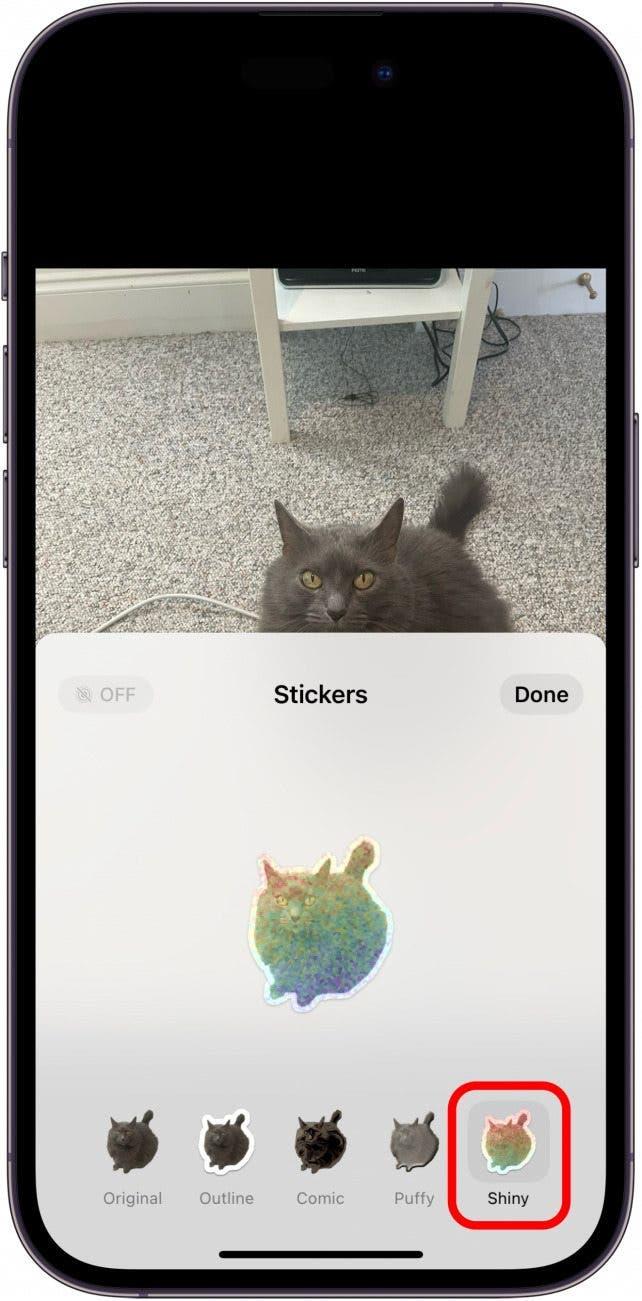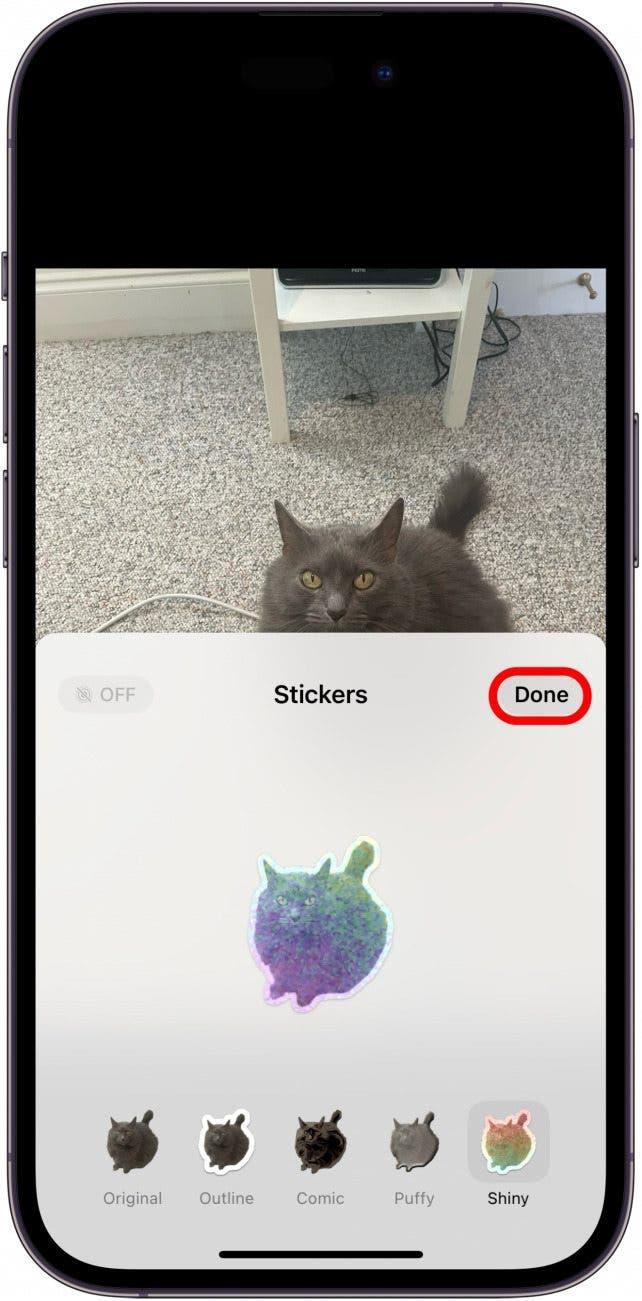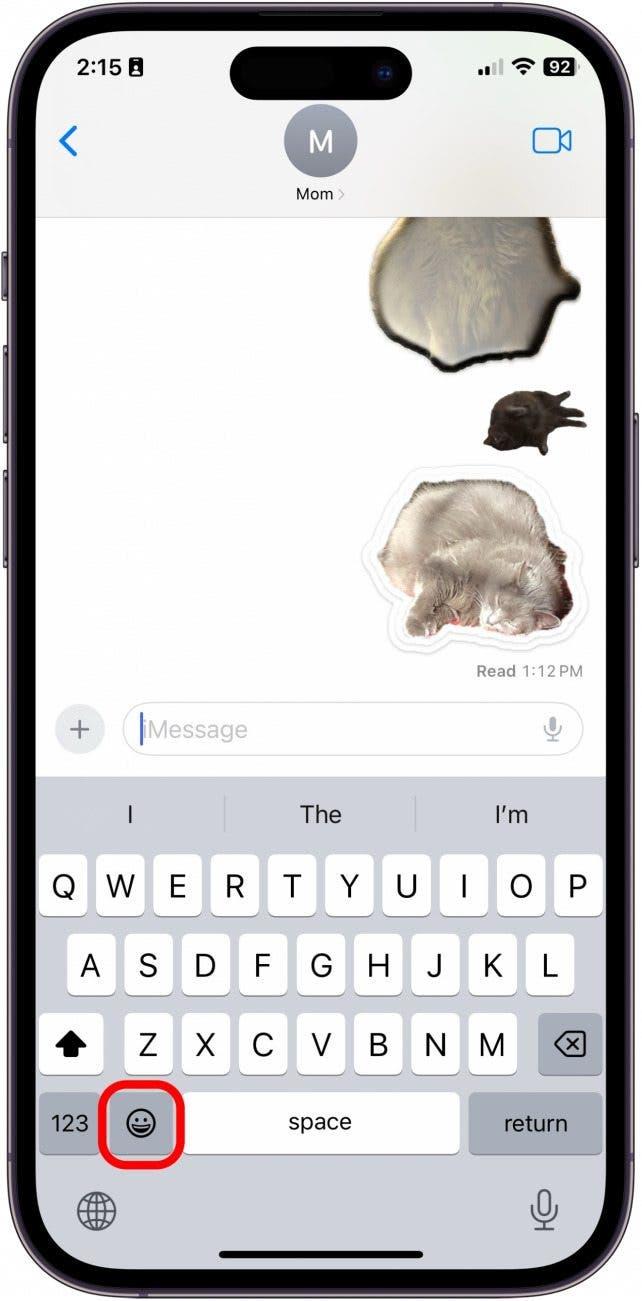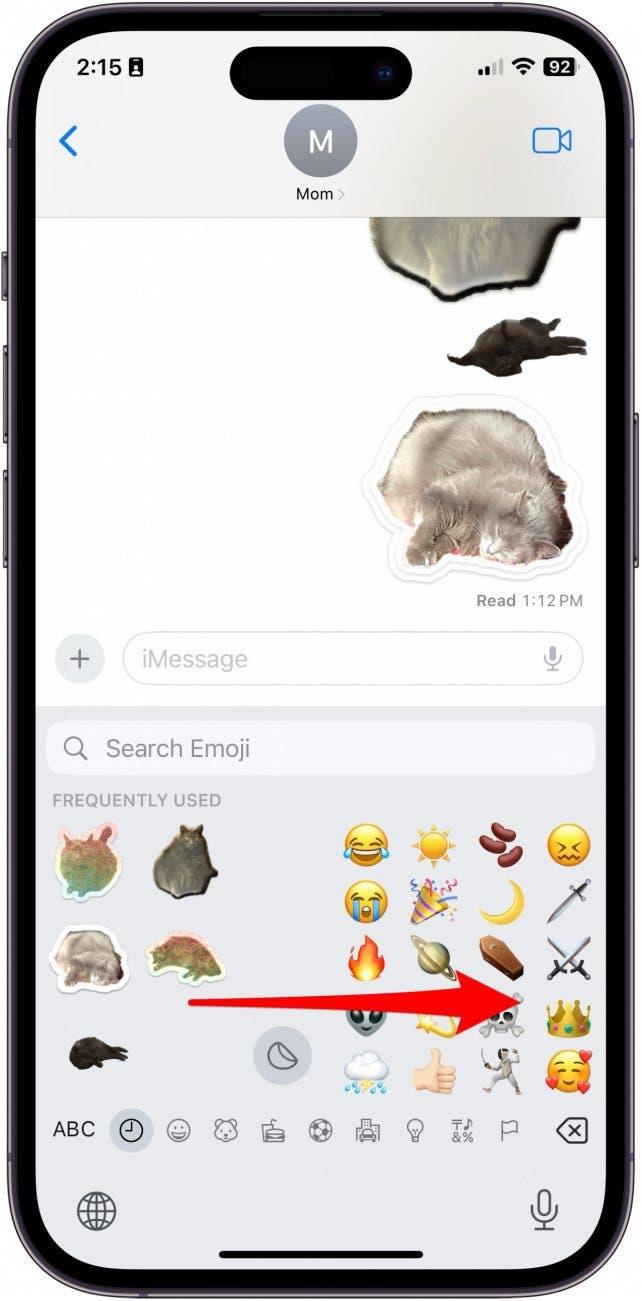iOS 17 הביא איתו חבורה של תכונות חדשות ומגניבות. אבל מדבקות הצילום המותאמות אישית החדשות הן העדכון המועדף עלי עדיין. עם iOS 16, צברנו את היכולת להסיר תמונה מרקע של תמונה . זה לוקח את הרעיון הזה, מייעל אותו ואז נותן לנו חבורה של דרכים חדשות ומהנות להתאים אותו. הנה כיצד להכין מדבקה מתמונה באייפון עם iOS 17.
למה תאהב את הטיפ הזה:
- צור מדבקות של נושאים שונים שיהיו נגישים דרך מקלדת Emoji בכל מקום שאתה מקליד.
- הוסף אפקטים למדבקות, כמו להפוך אותם ל- GIF, להפוך אותם להולוגרפיה ועוד.
איך להפוך תמונה למדבקה עם iOS 17
דרישות מערכת:
על מנת להשתמש בטיפ זה, תצטרך לעדכן ל- iOS 17 בכל אחד מהמכשירים הבאים:
- iPhone 14, 14+, Pro, Pro Max
- אייפון 13. 13 מיני, פרו, פרו מקס
- אייפון 12, 12 מיני, פרו, פרו מקס
- iPhone 11, Pro, Pro Max
- iPhone XS, XS MAX
- iPhone XR
- iPhone SE (GEN 2 או אחר כך)
לפני שנתחיל, יש כמה דברים חשובים לציין. ראשית, כדי ליצור מדבקה מונפשת באייפון, תצטרך לבחור תמונה חיה. אתה יכול ליצור מדבקות סטטיות עם כל תמונה, אבל כדי שהמדבקה תהיה מונפשת, התמונה צריכה להיות תמונה חיה. אמנם תוכל לשלוח את המדבקות כמעט לכל אפליקציית טקסטים, אך אפליקציות מסוימות עדיין לא מתעדכנות כדי לאפשר למונפשת המדבקה. בנוסף, המדבקות יישארו לפעמים קטנות מאוד ומטושטשות. זה קרה כשחלפנו מדבקות משלנו בחברת iosapple Slack.
 גלה את התכונות הנסתרות של ה- iPhone שלך עם טיפ יומי אחד בכל יום (עם צילומי מסך והוראות ברורות) כך שתוכל לשלוט באייפון שלך תוך דקה אחת בלבד ביום.
גלה את התכונות הנסתרות של ה- iPhone שלך עם טיפ יומי אחד בכל יום (עם צילומי מסך והוראות ברורות) כך שתוכל לשלוט באייפון שלך תוך דקה אחת בלבד ביום.
בעיה נוספת שאנשים נוטים להיות עם התכונה היא שהיא נאבקת להרים את הנושא. לא לכל התמונות יש נושא מוגדר בבירור עבור ה- AI לזהות, אז נסו לבחור תמונות בהן יש נושא ברור. המשתמשים גם מגלים שלפעמים אפשרות המדבקה החיה היא פגומה, ונראה שהיא פועלת רק באפליקציית ההודעות כרגע. עם זאת, יש לקוות, תכונה זו תוכל לעבוד על פני יותר אפליקציות ילידי Apple ואחרים עם עדכונים עתידיים.
לבסוף, חשוב לזכור שהאדם האחר שאתה משתף איתו את המדבקה בוודאי שעודכן ל- iOS 17 כדי לראות את התוצאה המיועדת. עם כל מה שנאמר, תכונה זו עדיין מגניבה מאוד בכל זאת. הנה איך לעשות את זה!
כיצד להכין מדבקות אמוג'י של iPhone מתמונה
התכונה הזו כל כך כיף לשימוש, וכבר יצרתי מדבקות רבות של החתול שלי ושלחתי אותן למשפחתי ולחבריי. אם אתה רוצה להיות יודע על עדכוני התוכנה האחרונים של Apple, הקפד להירשם בחינם שלנו טיפ היום!
- פתח את אפליקציית התמונות ובחר תמונה בה הנושא בולט בבירור מהרקע. בנוסף, בחר תמונה חיה אם אתה רוצה שהמדבקה תהיה מונפשת.

- הקש על התמונה.

- לאחר מכן, הקש והחזק לרגע מהיר ישירות בנושא כדי להעלות את התפריט. תוכלו לדעת שהנושא הודגש מכיוון שיהיה קו כסף סביב גבול הנושא.

- הקש על הוסף מדבקה .

- בשלב הבא, אם ברצונך להוסיף אפקט, הקש על הוסף אפקט .

- מכאן תוכלו לבחור באפשרות המקורית .

- עם האפשרות המקורית, אתה יכול גם להקיש בשידור חי בפינה כל עוד התמונה שבחרת הייתה תמונה חיה להנפשת המדבקה שלך.

- אתה יכול גם לבחור מתווה , מה שמעניק לנושא שלך מתווה לבן עבה, ממש כמו מדבקה אמיתית.

- אפשרות הקומיקס תהפוך את הנושא שלך לציור.

- האפשרות הנפוחה גורמת למדבקה להיראות כמו מדבקה נפוחה תלת -ממדית. אתה יכול להטות את האייפון שלך כדי לשחק עם הצללים והאור כדי לראות שזה תלת מימד.

- ולבסוף, יש את האפשרות המבריקה , שהופכת את ההולוגרפית שלך למדבקה. זה הוא האינטראקטיבי ביותר כשאתה מעביר את ה- iPhone שלך בכיוון.

- הקש על DONE כדי לשמור את המדבקה שלך.

- כעת, כדי להדביק מדבקה, פתח את מקלדת האמוג'י בכל מקום שתוכל להקליד.

- החלק משמאל לימין כדי לגשת לכל המדבקות שנשמרו.

וככה להשתמש בתכונה החדשה והגניבה שנקראת מדבקות תמונות בהתאמה אישית שמגיעות כשאתה מעדכן את האייפון שלך ל- iOS 17!